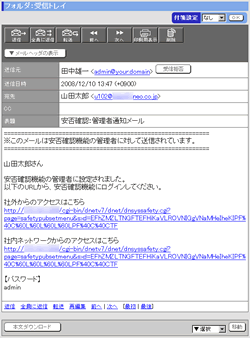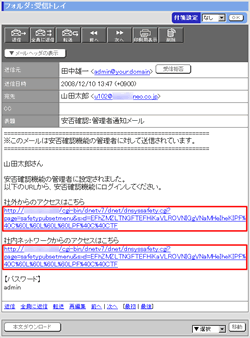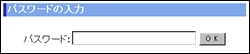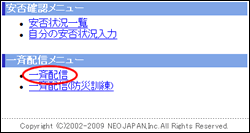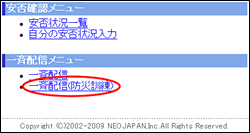安否確認管理者画面(PC版)の一斉配信について説明します。
|
1.安否確認を一斉配信する
手順1-1.安否確認の管理者通知メールを参照します
「管理者設定」によって配信された安否確認の管理者通知メールを参照します。
|
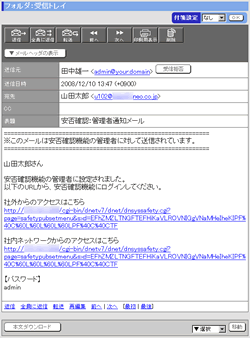
|
手順1-2.安否確認管理者画面へ遷移するURLリンクを押します
メールに記載されているURLリンクを押します。
社外用のURLと、社内用のURLがありますので、自身が社外からアクセスする場合は、社外用のURLリンクを押してください。社内からアクセスする場合は、社内用のURLリンクを押してください。
|
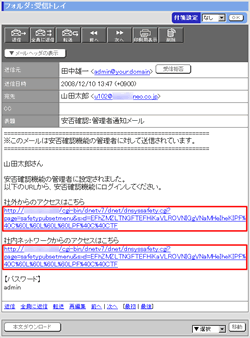
|
手順1-3.パスワードの入力をします
「管理者設定」の「管理者ページのパスワード」でパスワードによる認証を行う設定になっている場合、パスワード入力画面が表示されます。
※パスワードによる認証を行わない設定になっている場合、このページは表示されません。
手順1-4.「OK」ボタンを押します
パスワードの入力をした後、「OK」ボタンを押してください。
|
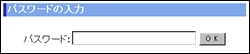
|
手順1-5."一斉配信"リンクを押します
一斉配信メニューの”一斉配信”リンクを押してください。
|
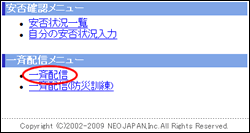
|
手順1-6.「OK」を押してください
安否状況確認一斉配信画面の「OK」を押すと、安否確認の一斉配信を行います。
|

|
2.防災訓練用の安否確認を一斉配信する
手順2-1.安否確認管理者画面を表示します
手順1-1から手順1-4までを行って、安否確認管理者画面を表示してください。
|

|
手順2-2."一斉配信(防災訓練)"リンクを押します
一斉配信メニューの”一斉配信(防災訓練)”リンクを押してください。
|
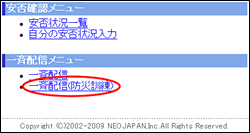
|
手順2-3.「OK」を押してください
安否状況確認一斉配信画面の「OK」を押すと、防災訓練用の安否確認を一斉配信します。
|

|